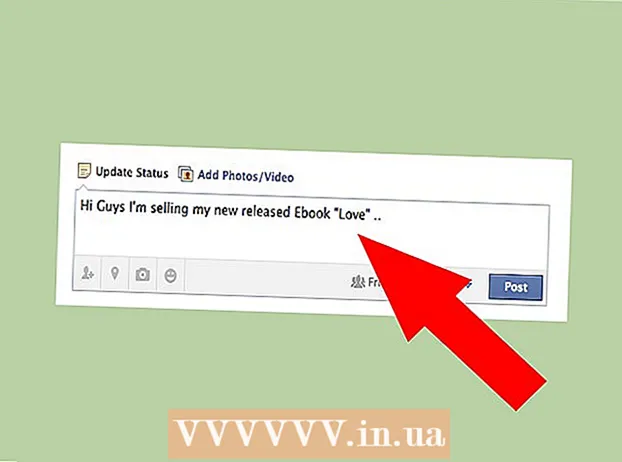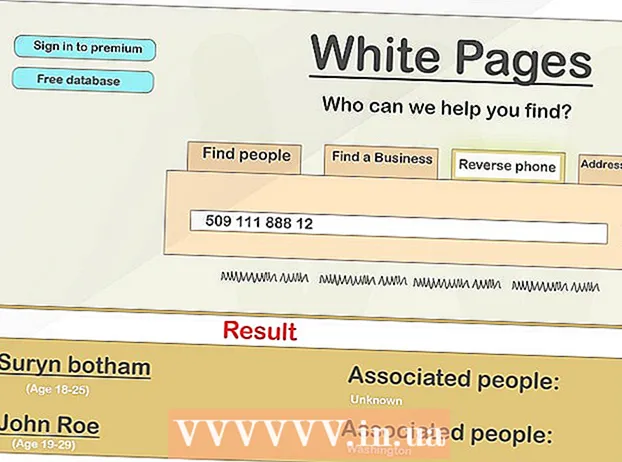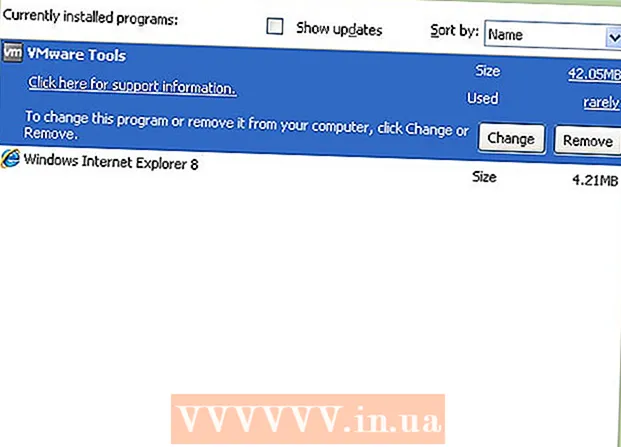Автор:
Monica Porter
Дата создания:
21 Март 2021
Дата обновления:
1 Июль 2024

Содержание
Восстановление удаленных сообщений на iPhone может быть трудным, но не невозможным. Если вы ранее делали резервную копию в iTunes или iCloud, вы можете использовать эти инструменты. Если нет, вам понадобится промежуточное программное обеспечение для восстановления удаленных сообщений с iPhone на компьютер. Прочтите следующий учебник и внимательно изучите каждый метод.
Шаги
Метод 1 из 5: используйте iTunes Backup
Отключите автоматическую синхронизацию в iTunes. Откройте iTunes на своем компьютере. Предотвратить автоматическую синхронизацию программы с iPhone, перейдя к элементу редактировать (Изменить), выберите Настройки (Настройка). После появления нового окна выберите элемент Устройства (Устройство) и установите флажок «Запретить автоматическую синхронизацию iPod, iPhone и iPad».
- Если вы не отключите функцию автоматической синхронизации, iPhone и iTunes начнут синхронизацию, как только вы подключите телефон к компьютеру. Если это произойдет, это может повредить восстановленную резервную копию.

Подключите iPhone к компьютеру. Подключите iPhone к компьютеру с помощью кабеля USB. Подождите, пока компьютер распознает новое устройство, прежде чем переходить к следующему шагу.- Обычно к любому iPhone, который куплен совершенно новым или куплен в надежном магазине, всегда будет прилагаться USB-кабель. Этот кабель такой же, как и кабель для зарядки. Пожалуйста, отключите зарядное устройство, чтобы подключить его к компьютеру.

Восстановите iPhone из резервной копии. Самый простой способ сделать это - перейти к записям файл (Файл) в iTunes и выберите Устройства (Устройство). Отсюда выберите вариант «Восстановить из резервной копии».- Кроме того, вы можете открыть вкладку «Сводка» на iPhone, нажав кнопку устройства в правом верхнем углу экрана или выбрав меню. Посмотреть (Просмотр) затем выберите элемент Показать боковую панель (Показать боковую панель) (когда появится боковая панель, выберите iPhone в разделе «Устройства»). Когда откроется вкладка «Сводка», нажмите кнопку «Восстановить резервную копию» в iTunes.
- Если вы используете iTunes версии 10.7 или более ранней, щелкните правой кнопкой мыши или нажмите Ctrl, затем щелкните устройство, которое появляется на боковой панели, и выберите «Восстановить из резервной копии» в появившемся меню.
- Обратите внимание, что вы делаете это только в том случае, если ранее вы делали резервную копию своего iPhone в iTunes.

Разрешить iPhone загружать контент. Это может занять несколько минут. После завершения iPhone был восстановлен до старой версии.- Обратите внимание, что при этом все данные, добавленные на iPhone после предыдущей резервной копии, будут удалены.
Метод 2 из 5: используйте iCloud
Удалите данные на iPhone. Вы входите в меню Настройки (Настройки) и выберите пункт Общее (Обычно обычное, нормальное). Отсюда выберите элемент Сброс (Сброс) и Стереть все содержимое и настройки (Стереть все содержимое и настройки).
- Это приведет к удалению всего содержимого на iPhone. Он будет заменен резервной копией iCloud. Все данные, сохраненные на iPhone после удаления предыдущей резервной копии.
Выберите раздел «Восстановить из резервной копии iCloud». После удаления всего содержимого iPhone устройство попросит выполнить сброс как новое или восстановить из предыдущей резервной копии. На этом экране выберите «Восстановить из резервной копии iCloud».
- Вам будет предложено ввести свой Apple ID и пароль. Сделайте это, чтобы продолжить процесс восстановления.
- Обратите внимание, что это работает только в том случае, если вы ранее сделали резервную копию своего iPhone в iCloud.
Разрешить iPhone загружать контент. IPhone автоматически перезагрузится, и данные, резервные копии которых сохранены на iPhone, будут восстановлены. Это может занять несколько минут.
- Сначала будут восстановлены данные настройки учетной записи. Затем восстанавливаются песни, телешоу, приложения, книги премиум-класса, Фотопленка и другой контент (включая сообщения).
- Разрешите iPhone подключиться к источнику питания во время процесса восстановления. Сделайте это для экономии заряда аккумулятора.
- Возможно, вам придется ввести свой Apple ID и пароль несколько раз, когда учетная запись будет снова активирована.
- Проверьте, завершено ли восстановление, перейдя в Настройки (Настройки) и выберите icloud. Отсюда выберите элемент Хранение и резервное копирование (Архив и резервное копирование).
Метод 3 из 5: используйте промежуточное программное обеспечение
Загрузите, установите и запустите программу для восстановления данных. Найдите программное обеспечение для восстановления данных iPhone в Интернете и посетите веб-сайт производителя, чтобы загрузить его. После загрузки установочного файла запустите его и следуйте инструкциям на экране, чтобы установить программное обеспечение.
- После установки запустите новое программное обеспечение.
- Обратите внимание, что это единственный способ, если вы никогда раньше не делали резервную копию iPhone.
- Существует много программного обеспечения, но большинство из них требует платы за загрузку полной версии. Однако вы можете скачать пробную версию.
Подключите iPhone к компьютеру. Подключите iPhone к компьютеру с помощью кабеля USB. Прежде чем переходить к следующему шагу, убедитесь, что компьютер распознает новое устройство.
- Если вы покупаете новое устройство или покупаете его в надежном магазине, к аксессуару прилагается USB-кабель. Этот кабель может быть таким же, как кабель для зарядки. Если это так, отключите зарядное устройство от розетки, чтобы подключить его к компьютеру.
Переключите iPhone в режим DFU. Режим DFU (устройство обновления прошивки) полностью отключится для подготовки к восстановлению данных.
- Зажмите одновременно кнопки «Домой» и «Питание» на устройстве. Держать нужно примерно 10 секунд.
- Отпустите кнопку «Power», но удерживайте кнопку «Home» еще 10 секунд. После завершения появится значок экрана Apple.
Просканируйте iPhone. Некоторые программы для восстановления данных немедленно начнут сканирование вашего компьютера. Если этого не происходит, вы можете вручную просканировать аппарат, нажав кнопку «Начать сканирование» в разделе «Компьютер».
- Некоторые программы только проверяют сообщения. Остальные будут сканировать все данные.
- Даже если вы удалите сообщения со своего iPhone, они не исчезнут полностью. Это только очищает ваш доступ к данным, но фактические данные остаются на вашем устройстве неактивными. Это программное обеспечение может сканировать ваш iPhone, находить потерянные данные и предоставлять к ним доступ.
- Обратите внимание, что это может занять от нескольких секунд до нескольких минут, в зависимости от объема данных, которые нужно просмотреть.
Выбрать и восстановить удаленные сообщения. Программа восстановления данных на вашем компьютере сгенерирует список удаленных сообщений, найденных на компьютере. Отметьте текстовое поле сообщения, которое вы хотите восстановить, и как только это будет сделано, нажмите кнопку «Восстановить» в нижней части экрана.
- После нажатия кнопки вам будет предложено выбрать место для восстановления данных на вашем компьютере. Вы не можете восстановить данные непосредственно на iPhone.
- Большинство программ позволяют предварительно просматривать отдельные сообщения перед восстановлением, чтобы вы могли выбрать нужное.
Разрешите компьютеру загружать контент. Через несколько минут программа передаст сообщения с iPhone в указанное место на компьютере. Вы можете просматривать сообщения.
- После этого отключите iPhone и компьютер. Выйдите из режима DFU, одновременно удерживая кнопки «Домой» и «Питание», пока не появится логотип Apple.
Метод 4 из 5. Использование комбинации промежуточного программного обеспечения и резервного копирования iTunes
Загрузите, установите и запустите программу для восстановления данных. Вы можете искать в Интернете. После того, как вы выбрали программное обеспечение, посетите веб-сайт производителя, чтобы загрузить установочный файл на свой компьютер. Запустите файл и следуйте инструкциям по установке программного обеспечения на компьютер.
- Обратите внимание, что большая часть программного обеспечения для восстановления работает независимо от резервной копии iTunes, но ее можно комбинировать.
- После установки запустите программное обеспечение на компьютере.
- Доступно большое количество программного обеспечения, но для большинства из них требуется плата за полную версию. Вы можете скачать пробную версию.
Сканировать файл резервной копии iPhone. После запуска программного обеспечения для восстановления данных оно немедленно обнаружит файлы резервных копий iTunes на компьютере, соответствующем iPhone. Выберите файл и нажмите кнопку «Сканировать» или «Начать сканирование» в интерфейсе.
- Поймите, что это эффективно только в том случае, если вы ранее сделали резервную копию iTunes на своем компьютере.
- Обратите внимание, что это программное обеспечение может обнаруживать последние файлы резервных копий iTunes с компьютера. Подключать iPhone к компьютеру не нужно.
- Если вы обнаружили много файлов резервных копий, убедитесь, что вы выбрали тот, который вам нужен.
Выбрать и восстановить удаленные сообщения. После выполнения сканирования программа отобразит окно, содержащее найденные данные для восстановления. Установите флажок рядом с сообщением, которое вы хотите восстановить, а затем нажмите кнопку «Восстановить».
- После выбора этой кнопки вам будет предложено выбрать место на вашем компьютере для копирования данных.
- Полученные данные могут содержать только сообщения или могут содержать сообщения и другие данные.
- Вы можете просмотреть сообщение, прежде чем выбрать восстановление.
Позволяет загружать контент на ваше устройство. После завершения выбранные сообщения будут восстановлены с сохранением содержимого сообщения и другой конкретной информации, такой как номер телефона отправителя и дата его отправки. рекламное объявление
Метод 5 из 5: восстановить контакт с помощью приложения "Сообщения"
Выберите значок сообщения.
После запуска приложения выберите значок «Новое сообщение».
В окне «Новое сообщение» в разделе «Кому» введите имя удаленного контакта из вашего списка контактов.
Большинство контактов появятся, даже если они не входят в список контактов. рекламное объявление
Шаги
- Вам следует периодически создавать резервные копии своего iPhone в iTunes, чтобы вы могли легко получить доступ к старым данным в случае их потери или удаления.
Что вам нужно
- Iphone
- USB-кабель
- Компьютеры с установленным iTunes (для всех программ восстановления данных iPhone требуется установка iTunes, чтобы распознавать iPhone или другие устройства iOS. Хотя вы не можете запускать iTunes одновременно с этим программным обеспечением.)
- ПО для восстановления данных